Прошли те времена, когда вам приходилось набирать номер и нажимать 1 или 2 на клавиатуре, чтобы прослушать голосовую почту. Все основные операторы связи теперь предлагают функцию визуальной голосовой почты, которой можно управлять с помощью приложения.

Помимо человека, оставившего голосовую почту, вы увидите продолжительность и временную метку сообщения. Чтобы послушать его, просто нажмите значок «Воспроизвести».
Вы также можете перемотать и переслать сообщение. После прослушивания вы можете удалить его, нажав на значок корзины в нижнем левом углу.
Программы для Windows, мобильные приложения, игры — ВСЁ БЕСПЛАТНО, в нашем закрытом телеграмм канале — Подписывайтесь:)
Вот как выглядит удаление голосовой почты в Visual Voicemail Verizon. Если вы используете другого оператора связи, приложение будет выглядеть немного иначе, но концепция останется прежней.
Как отключить голосовой помощник Voice Assistent на Самсунге: ДВА СПОСОБА
Очистка постоянного уведомления голосовой почты на вашем Galaxy S10
Хотите верьте, хотите нет, но не все люди используют функцию голосовой почты на своем S10.
Для тех, кто его использует, некоторые пользователи S10 испытывали определенные проблемы.
Суть проблемы в том, что часто значок, который уведомляет вас о том, что у вас есть новая голосовая почта, появляется в верхней части экрана, даже если новой голосовой почты нет. Или он не исчезает после того, как вы прослушали новое голосовое сообщение.
Видно, как это могло стать источником разочарования. Вот несколько вещей, которые вы можете попробовать исправить:
Решение 1
Вы можете попробовать позвонить себе на свой S10. Он автоматически перейдет в голосовую почту. Оставьте короткое голосовое сообщение и вернитесь, чтобы его прослушать.
После этого удалите голосовую почту. Нет четкого объяснения того, почему этот метод сработал для многих пользователей. Однозначно стоит попробовать.
Решение 2
Очистите кеш и данные для вашего приложения Visual Voicemail. На вашем S10 перейдите в «Настройки», а затем в «Приложения».
Найдите приложение и выберите «Очистить кеш» и «Очистить данные». То же самое можно сделать и с приложением «Телефон», на всякий случай.
Решение 3
Если первые два решения не работают, попробуйте перезагрузить телефон. Застрявшее уведомление голосовой почты может быть просто незначительной ошибкой на вашем S10, которую можно решить с помощью простой перезагрузки.
Решение 4
Поскольку приложения Visual Voicemail технически являются сторонними приложениями, время от времени в них могут возникать сбои. Что вы можете сделать, так это запустить S10 в безопасном режиме и убедиться, что проблема действительно в этом.
Для этого нажмите и удерживайте кнопку питания. Когда на экране появится меню Power, выберите и удерживайте «Power Off», пока ваш S10 не перейдет в безопасный режим.
Как отключить функцию voice assistant головой ассистент режим для слабозрячих Voice assistan samsung
Решение 5
Абсолютным последним средством является сброс настроек до заводских, хотя вряд ли вам придется это делать или думать, что оно того стоит.
Однако, если все остальное не помогло, вы все равно можете выполнить сброс до заводских настроек, который определенно поможет. Просто он сотрет все загруженные приложения и пользовательские настройки на вашем S10.
Храните только те голосовые сообщения, которые хотите сохранить
Приложения Visual Voicemail значительно упростили управление голосовой почтой мобильного телефона. Вы можете слушать свою голосовую почту так же, как любое полученное звуковое сообщение, а это также означает, что одно касание — это все, что нужно, чтобы удалить его на вашем Samsung Galaxy S10.
Если вы вообще не хотите иметь функцию голосовой почты, вам нужно поговорить напрямую со своим оператором связи. А если вас беспокоит постоянное уведомление голосовой почты, которое не имеет смысла, попробуйте одно или все решения, перечисленные выше.
Вы используете приложение Visual Voicemail? Дайте нам знать в комментариях ниже.
Программы для Windows, мобильные приложения, игры — ВСЁ БЕСПЛАТНО, в нашем закрытом телеграмм канале — Подписывайтесь:)
Источник: autotak.ru
Как удалить голосовую почту на iPhone и Android [обычно используемый способ]
Функция голосовой почты на смартфоне удобна, что позволяет отправлять или получать информацию без текстовых сообщений. Однако, как и другие мультимедийные материалы, каждое сообщение голосовой почты загружается на ваш мобильный телефон и занимает некоторое место. Со временем ваш смартфон будет не хватать памяти и работать медленнее.
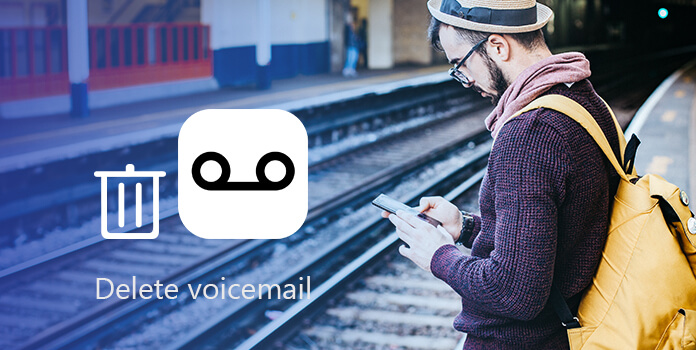
К счастью, легко удалять сообщения голосовой почты с телефона iPhone и Android с одним сообщением или несколькими сообщениями одновременно. Возникли проблемы с удалением голосовой почты на вашем мобильном телефоне? Следуйте нашим руководствам ниже, чтобы сделать это и быстро и просто освободить место на вашем мобильном телефоне.
- Часть 1: удаление сообщений голосовой почты на iPhone
- Часть 2: удаление сообщений голосовой почты на Android
Часть 1: удаление сообщений голосовой почты на iPhone
В этой части вы можете узнать о нескольких методах удаления сообщений голосовой почты на iPhone 12/11 / XS / XR / X / 8/7/6/5/4.
Путь 1: удаление одной голосовой почты на iPhone
Чтобы удалить сообщения голосовой почты на iPhone, лучше начать с удаления одного сообщения.
Шаг 1: Откройте приложение «Телефон» со своего домашнего экрана iPhone и нажмите «Голосовая почта» внизу экрана.
Шаг 2: Прокрутите страницу вниз, чтобы найти любое сообщение голосовой почты, которое вы хотите удалить с вашего устройства, проведите по экрану влево по сообщению голосовой почты и нажмите кнопку «Удалить» с красным фоном. Теперь сообщение голосовой почты должно исчезнуть.
Внимание : Вы можете заметить, что каждый раз, когда вы слушаете сообщение голосовой почты, вам будет предоставлена опция «Удалить». Это еще один быстрый способ удалить голосовую почту.
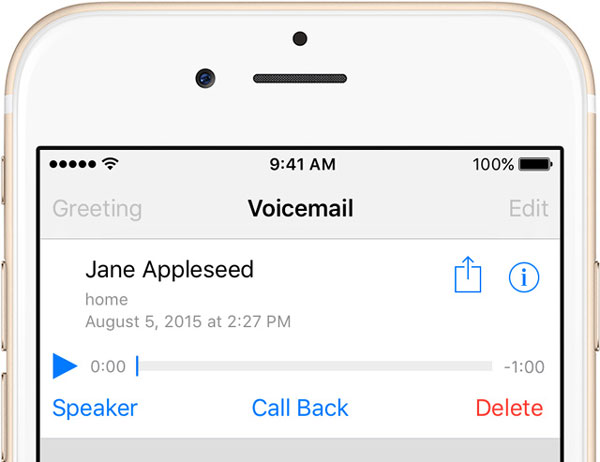
Способ 2: удаление нескольких голосовой почты на iPhone
Вышеуказанный метод может быть утомительным в зависимости от того, насколько часто вы отправляете и получаете голосовые сообщения. По-видимому, должен быть быстрый способ помочь вам удалять сообщения голосовой почты за один раз.
Шаг 1: Перейдите на вкладку «Голосовая почта» в приложении «Телефон» и нажмите «Редактировать» в верхней части экрана.
Шаг 2: Затем коснитесь значка «минус» перед каждым сообщением, которое вы хотите удалить, чтобы вызвать кнопки «Удалить». Затем нажмите все кнопки «Удалить», чтобы удалить эти нежелательные сообщения с вашего устройства.
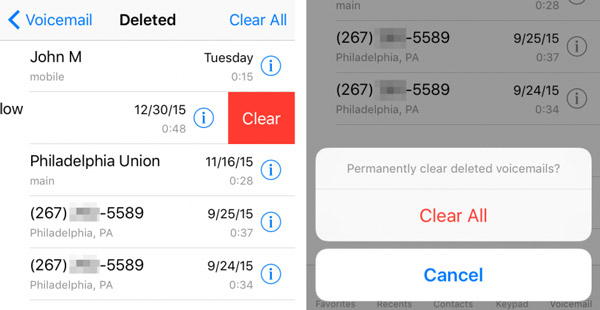
Путь 3: полностью удалить всю голосовую почту на iPhone
К сожалению, Apple не разработала никаких функций, которые помогут вам удалить все голосовые сообщения и защитить вашу информацию и конфиденциальность. С этого момента мы рекомендуем Tipard iPhone Eraser, Его основные функции:
- 1. Он имеет возможность удалять голосовые сообщения на вашем iPhone без пароля.
- 2. Вы можете полностью стереть голосовые сообщения, SMS, пользовательские настройки, фотографии, музыку, видео, данные приложения и другие файлы с iPhone.
- 3. Он использует передовые технологии для перезаписи данных на iPhone без восстановления.
- 4. Стирание iPhone позволяет удалять вашу информацию и файлы одним щелчком мыши.
- 5. Этот ластик для iPhone поддерживает все модели iPhone, такие как iPhone 12/11 / XS / XR / X / 8/7/6/5/4.
- 6. Он доступен для Windows 10 / 8 / 8.1 / 7 / XP и Mac OS.
Короче говоря, это лучший вариант для удаления всех голосовых сообщений с iPhone за один раз.
Как удалить голосовые сообщения с iPhone за один клик
Установите лучшую ластик для iPhone на свой компьютер
Загрузите и установите iPhone Eraser на свой компьютер. Подключите iPhone к компьютеру через USB-кабель. Запустите iPhone Eraser и дождитесь его автоматического обнаружения вашего устройства.
Внимание : Создайте резервную копию своего iPhone с iTunes или iCloud.
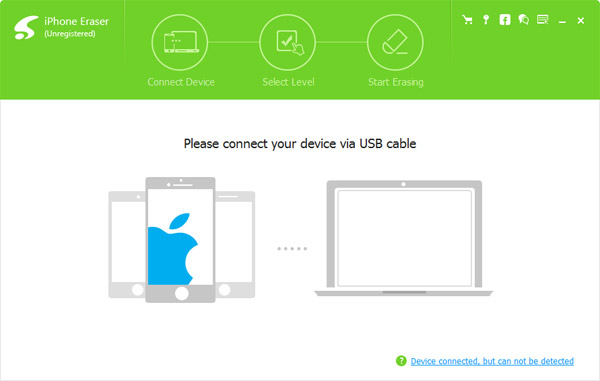
Определите уровень стирания
Теперь вам будут представлены три варианта, связанные со стиранием уровня, Низкий, Medium и High, Первый перезаписывает ваш iPhone один раз; вторая делает это дважды, а вторая повторяет перезапись три раза. Выберите подходящий уровень стирания в соответствии с вашими ситуациями.
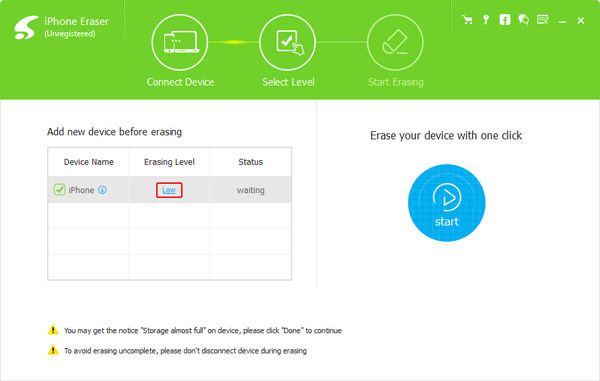
Удаление голосовых сообщений одним щелчком мыши
Если вы готовы, нажмите кнопку «Пуск» в окне, чтобы начать удаление голосовых сообщений и других персональных данных на вашем iPhone. Когда это будет сделано, отключите iPhone и восстановите данные из iCloud или iTunes, кроме голосовых сообщений.
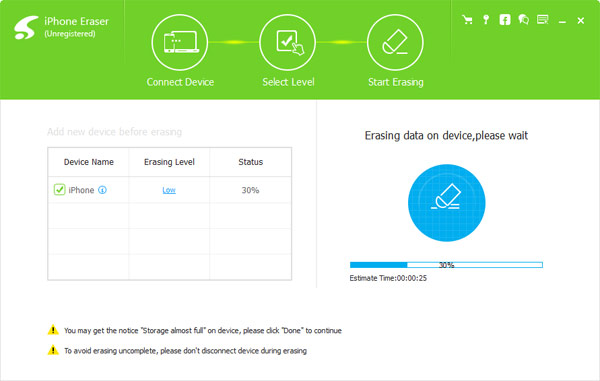
Часть 2: удаление сообщений голосовой почты на Android
С другой стороны, удаление голосовых сообщений на устройствах Android немного отличается от iPhone.
Способ 1: удалить голосовую почту вручную на Android
Если на вашем мобильном телефоне есть приложение Voicemail, перейдите в «Настройки»> «Диспетчер приложений», найдите приложение «Voicemail» и нажмите «Очистить данные» на экране «Информация о приложении». Для телефонов Android, использующих функцию Visual Voicemail от мобильных операторов, следуйте инструкциям ниже, чтобы сделать это.
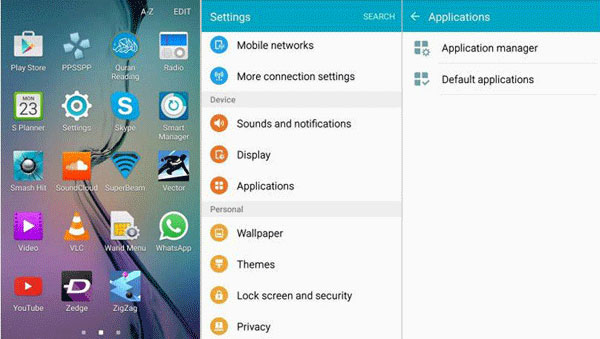
1. Удаление голосовых сообщений на AT https://ru.tipard.com/mobile/delete-voicemail.html» target=»_blank»]ru.tipard.com[/mask_link]